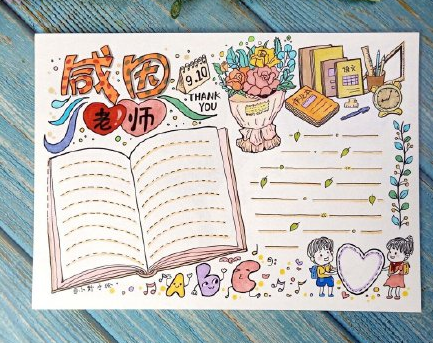最近有用户发现自己的USB设备在其他系统上正常使用,但是电脑一旦升级到Win10系统就无法正常使用,电脑显示屏无法识别USB设备。这种情况怎么解决?这里有一些解决方法供你尝试。
解决方案如下
1.右键点击左下角,选择设备管理器,如下图所示。
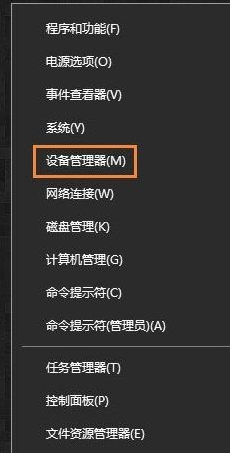
2.在设备管理器中选择异常媒体设备,点击更新驱动,如图。
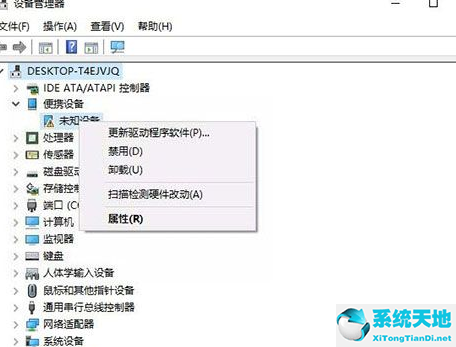
3.选择浏览计算机找到驱动程序,如图所示。
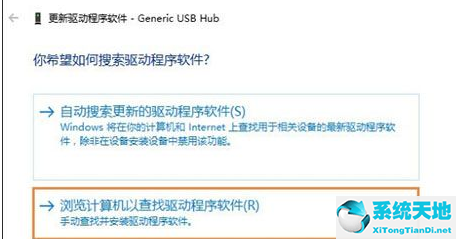
4.选择底部的“从电脑的设备驱动列表中选择”,如图。
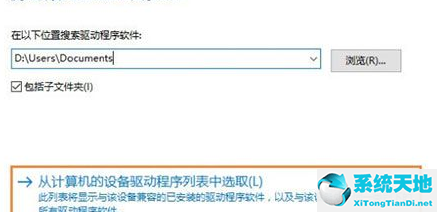
5.选择显示所有设备,如图所示。
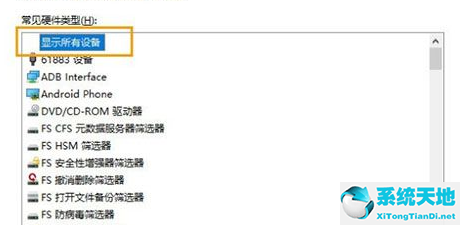
6.如图,选择MTP-USB设备,点击下一步。
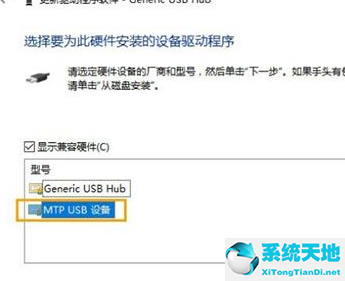
7.安装后,提示成功,设备已经可以在计算机中看到。如图所示。

win10系统无法识别usb设备的解决方案在这里为大家介绍。